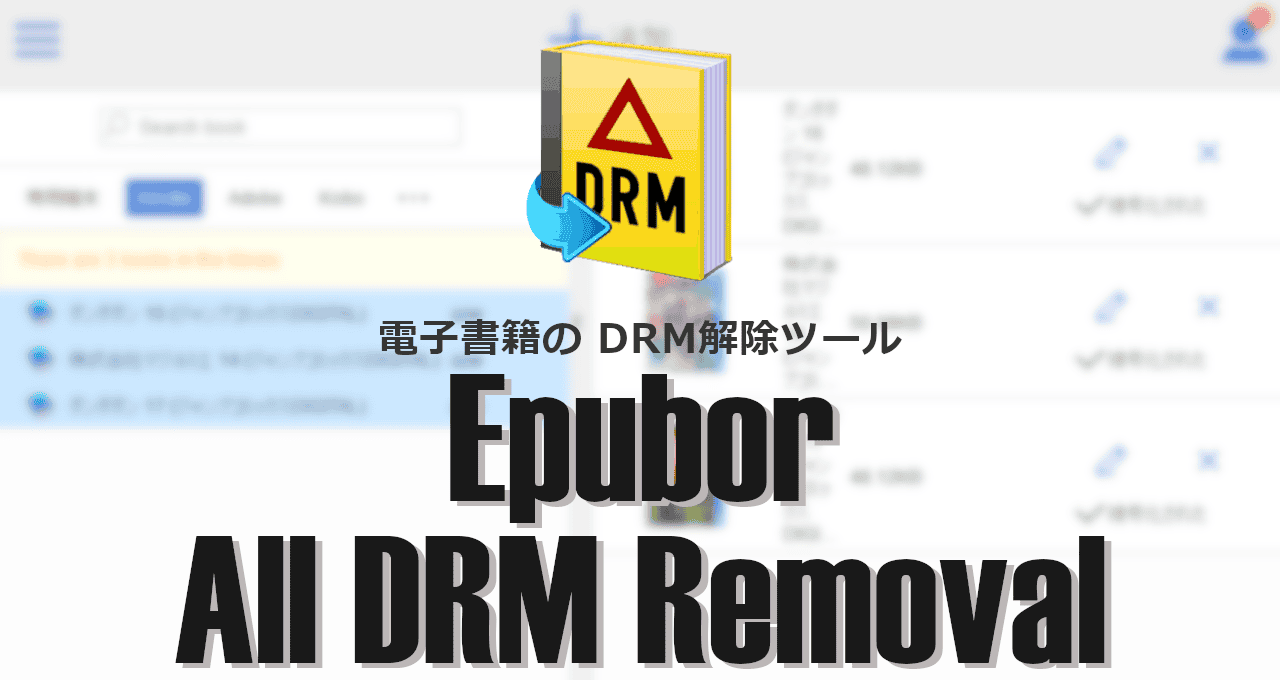![]()
Epubor All DRM Removalは電子書籍の DRM解除ツール。
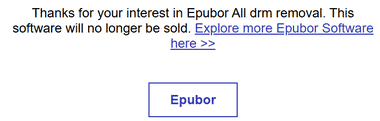
Epubor All DRM Removalは販売終了のため入手不可。
代替えアプリ
Epubor All DRM Removal の特徴
- Amazon Kindle, Kobo, nookのほか、ACSM形式の電子書籍の保護(DRM)を解除し、オリジナルのファイル形式で出力
ACSM形式 は Adobe が開発している DRMで、Google Play 書籍&マンガ などで利用されている。
違法性
日本の著作権法では 私的使用の複製は認められているが 技術的保護手段の回避 が禁止されているため、個人使用であっても、電子的方法や磁気的方法 など、人が知覚できない方法で保護されたコンテンツの複製は著作権法に抵触する。
ただし、著作権法は著作者の利益が不当に害される著作権侵害を除き、権利者(被害者)が告訴しないと起訴できない親告罪で、コピーガードを回避したリッピングやダウンロードは違法だが刑事罰はない。
開発元
- 開発元:Wuhan JinDu Technology Ltd.
- 開発元の拠点:中国
システム要件
- バージョン:1.0.22(開発・販売終了)
- OS:Windows 7/ 8/ 10/ 11
ダウンロード
- ダウンロード不可
試用版では復号化に成功したことを示すテキストファイルのみ出力され、電子書籍の DRM解除はライセンスの購入が必要。
インストールと設定
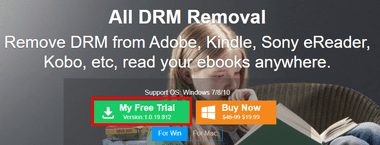
公式サイト の「My Free Trial」をクリックしてインストーラーをダウンロード。
ダウンロードが開始しない場合は US Linode Server の URLをクリックして ダウンロード。
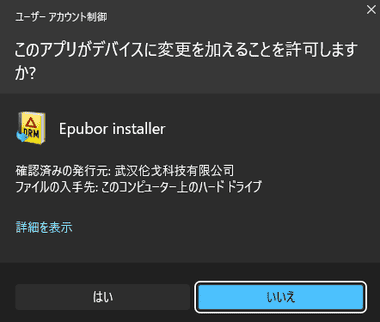
ダウンロードしたインストーラーを起動し、ユーザーアカウント制御のプロンプトが表示されたら「はい」で許可。
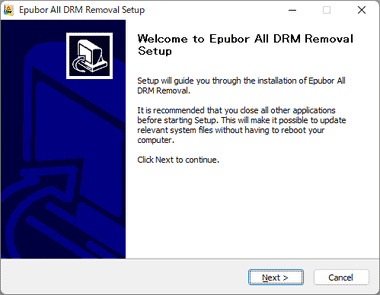
セットアップウィザードが開始するので「Next」。
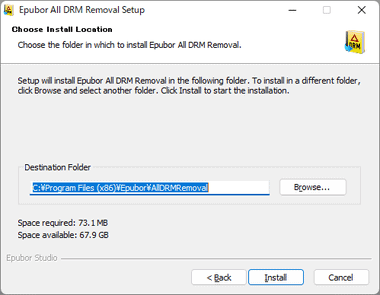
インストール先を確認して「Install」。
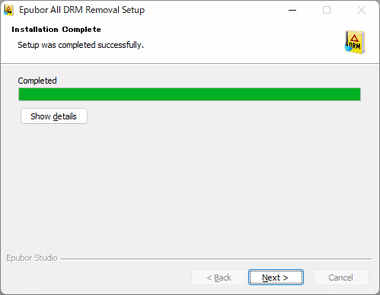
インストールが完了したら「Next」。
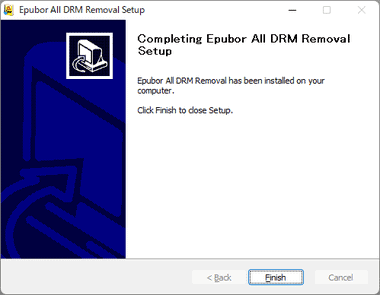
「Finish」でセットアップ完了。
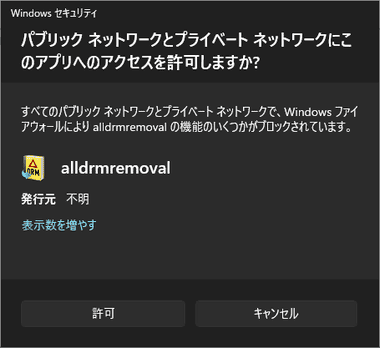
Epubor All DRM Removalを起動して Windows Defender が 通信をブロックした場合は「アクセスを許可する」。
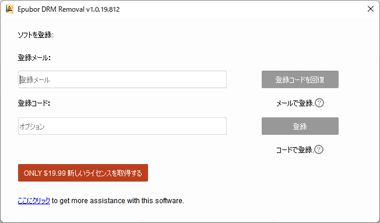
製品の登録画面が表示されるので、試用する場合は右上の「X」で閉じる。
出力先の設定

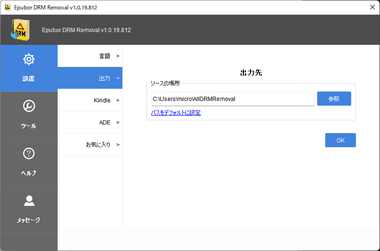
右上のアバターアイコンをクリックして設定画面を開き、設置 の 出力 から ソースの場所 で保存先を指定。
Epubor All DRM Removal の使い方
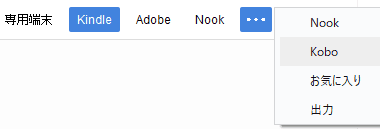
DRMを解除する書籍をダウンロード後、Epubor Ultimateを起動して使用するモジュールを選択。
- Kindle
Amazon Kindleで購入した電子書籍のほか、Kindle Unlimitedや Prime Reading、期間限定の無料本なども利用可能。 - Adobe
Google Play書籍&マンガ など Adobeの DRMを利用している電子書籍の DRMを解除。 - Kobo
Rakuten Koboで購入した電子書籍のほか、期間限定の無料本なども利用可能。
Kindle
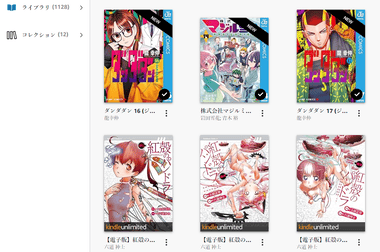
Amazon Kindle for PC をインストールして書籍をダウンロード。
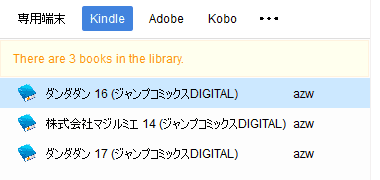
Epubor All DRM Removalを起動し、Kindle を選択するとダウンロードしたタイトルが表示される。
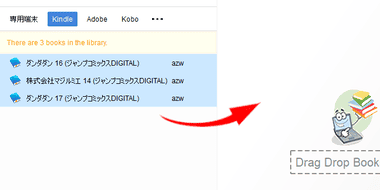
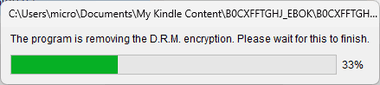
リストからタイトルをダブルクリックするか、右ペインへドラッグすると DRM の解除処理が開始する。
複数のタイトルを一括処理することも可能。
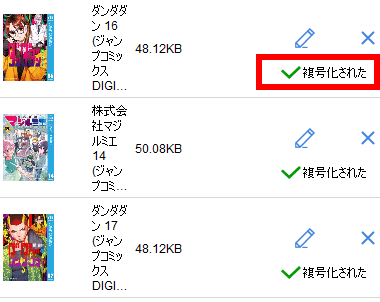
復号化された と表示されたら DRMの解除に成功。
![]()
右下のフォルダアイコンをクリックすると出力先のフォルダが開く。
オリジナルと同じフォーマットで出力されるので、保護を解除したファイルを Calibreで e-PUB など汎用性のあるファイル形式に変換する。
Calibre
Adobe – Google Play書籍&マンガ
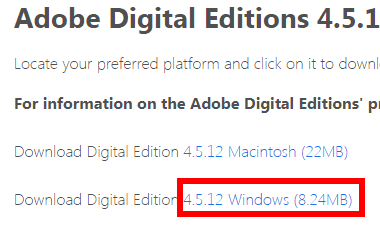
Google Play書籍&マンガ など Adobeの DRMを利用している電子書籍は Adobeの公式サイト から Adobe Digital Editions をダウンロードしてパソコンにインストール。
インストール時に Norton Product Installer などサードパーティ製のアプリのインストール選択画面が表示されたらオプトアウトする。

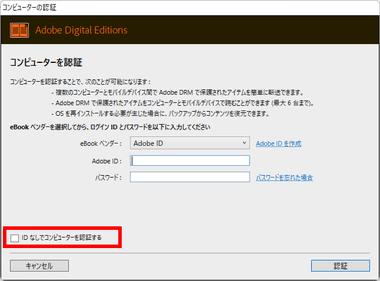
Adobe Digital Editions は使用するパソコンの認証が必要なため、ヘルプ の コンピュータを認証 で Adobe IDを使用するか、IDなしでコンピュータを認証する にチェックを入れ「認証」。
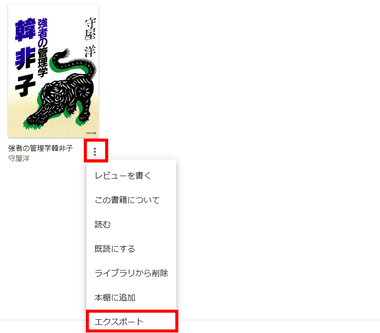
Google Play書籍&マンガ で書籍を購入後、書籍の 3 点リーダーから エクスポート を選択。
Google Play書籍&マンガ の無料(レンタル)タイトルは 利用不可。
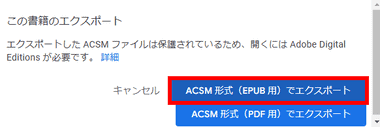
保護されているタイトルはダイアログが表示されるので「ACSM 形式(EPUB 用)でエクスポート」をクリック。
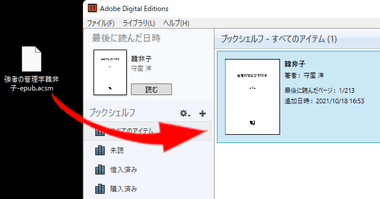
ダウンロードした ACSM ファイルを Adobe Digital Editionsにドロップするか、メニューバーの ファイル にあるライブラリに追加 で 取り込むと電子書籍をダウンロードする。

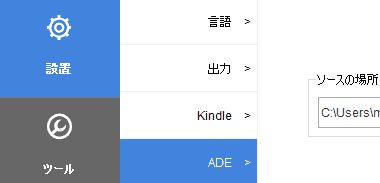
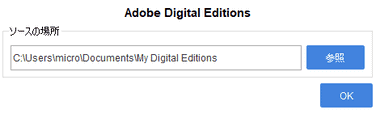
Epubor All DRM Removalを起動し、右上のアバターアイコンから 設置 の ADE を開き、ソースの場所 でドキュメントフォルダ内にある My Digital Editions を指定。
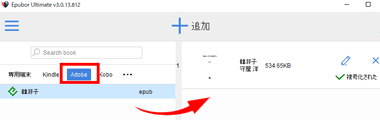
リストからタイトルをダブルクリックするか、右ペインへドラッグして復号化する。
ACSM 形式(EPUB 用)は ePUB で保存されるので、DRM を解除したファイルは Kinoppy などの 電子書籍リーダー で直接 読み込める。
Kobo
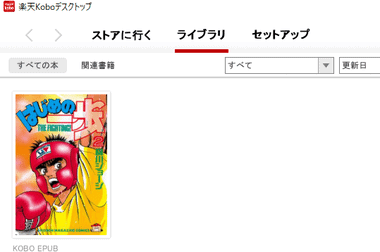
Rakuten Kobo は 楽天 Koboデスクトップ をイントールして書籍をダウンロード。
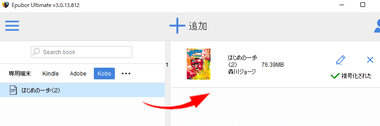
リストからタイトルをダブルクリックするか、右ペインへドラッグすると復号化される。
Koboのファイル形式は ePUBなので、復号化したファイルは Kinoppy などの電子書籍リーダーで直接 読み込める。
備考
Epubor All DRM Removalは Epubor Ultimateのファイル変換モジュールを省いたツールで、Epubor Ultimateが日本独自の右綴じ・縦書き仕様の書籍が未サポートだった時期は、Epubor Ultimateより低価格な Epubor All DRM Removalと Calibreの組み合わせがベターだった。
現バージョンの Epubor Ultimateは右綴じ・縦書き仕様の書籍も問題なく e-Pubに変換できる。
関連記事
Amazon Musicに直接アクセスし、配信されている楽曲の保護(DRM)を解除してロスレスで高速ダウンロードでき、MP3・M4A・WAV などへの変換も可能なファイルコンバーター
Amazon Music・Spotify ・Apple Music などから楽曲の保護を解除して高速ダウンロードできる、音楽ストリーミングサービス専用ダウンローダー
Apple Musicに直接アクセスし、配信されている楽曲の保護(DRM)を解除してロスレスで高速ダウンロードでき、MP3・M4A・WAV などへの変換も可能なファイルコンバーター
専用ブラウザで Apple Musicにログインしてアルバムやプレイリストを高品質な MP3や AACに保存できるファイルコンバーター
専用ブラウザで Amazon Musicにログインしてアルバムやプレイリストを高音質な M4Aや FLACで保存できるファイルコンバーター